iPhoneでもモバイルICOCAが使えるようになりました。
これから使おうと思ったときに、使い方をどうすればいいのかわからないのではないでしょうか。
このページでは、モバイルICOCAの使い方や電車に乗るときの改札の通り方を紹介しますね。
支払いでの使い方
ICOCAが使えるお店で支払いに使いたいときは、ウォレットアプリからICOCAを選んでiPhone端末右側にあるボタンを2回押すと、「リーダーにかざしてください」と出てきますので、読み取りの端末にかざせば支払いができます。
コンビニやスーパーなど、ICOCAに対応しているお店があれば試してくださいね。
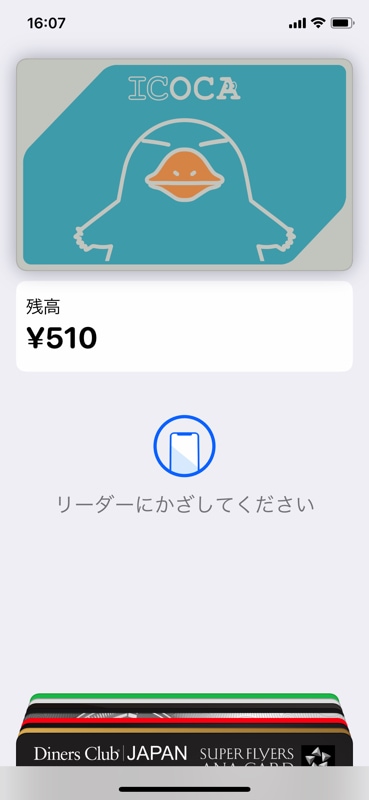
慣れないときは難しく感じるかもしれませんが、一回やってみると難しくないと思えますよ。
iPhoneのどこをかざすのかですが、上部をかざせばお店や改札が反応してくれます。
iPhoneモバイルICOCAでの改札の通り方
支払いでICOCAを使うよりも、電車やバスに乗るときに使うことのほうが多いと思います。
改札を通るときにiPhoneのモバイルICOCAをどう使えばいいのか気になるかと思いますが、難しく考えなくても大丈夫です。
iPhoneを改札のICカード読み取り部にタッチするだけで、無事に改札を通れます。
改札を入るとき、出るときどちらも同じやり方で通れますよ。
▼その後、実際にモバイルICOCAで改札を通ってみたときの画面がこちらです。あとで紹介しますが、エクスプレスカードに設定しておけば改札で止められることはありません。

モバイルICOCAで改札を通れない場合の対処法
ただ、エラーになって通れない場合もあると思いますので、その場合はウォレットアプリのICOCAの右上から設定を開き「エクスプレスカード」を「オン」にしてください。
そうすればモバイルICOCAでもスムーズに改札を通れると思います。
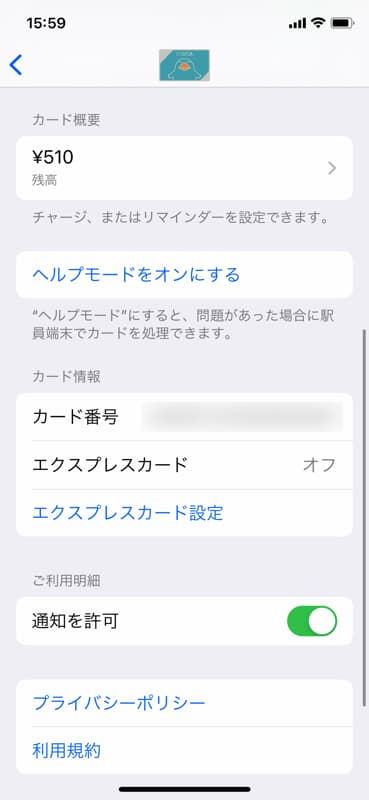
▼エクスプレスカードの設定画面はこちらですね。
SuicaやPASMOなど複数の交通系ICカードを入れてるなら、どれか1枚しかエクスプレスカードに設定できないので、普段使うものを設定しておきましょう。
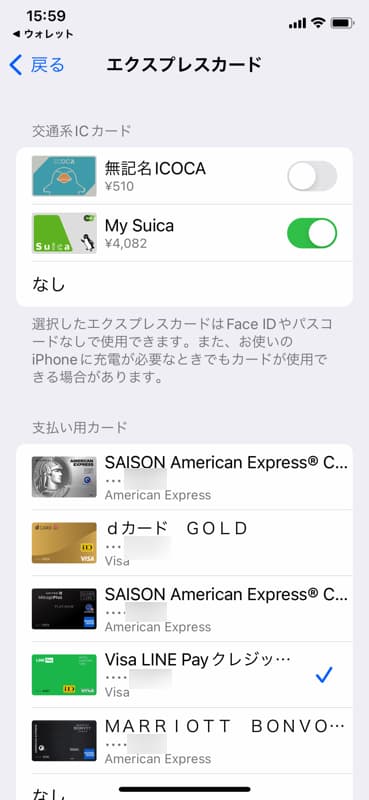
さいごに
モバイルICOCAの使い方は、カードタイプのICOCAと基本的には同じです。
iPhoneに入っていることで少しややこしく感じるかもしれませんが、iPhone自体がICOCAカードだと思って使えば基本的な使い方は同じです。
メインでモバイルICOCAを使うのであれば、先ほど紹介したエクスプレスカードの設定だけしておけば、よりスムーズに使えますよ。